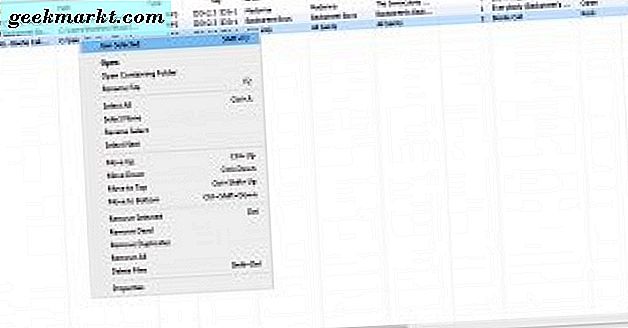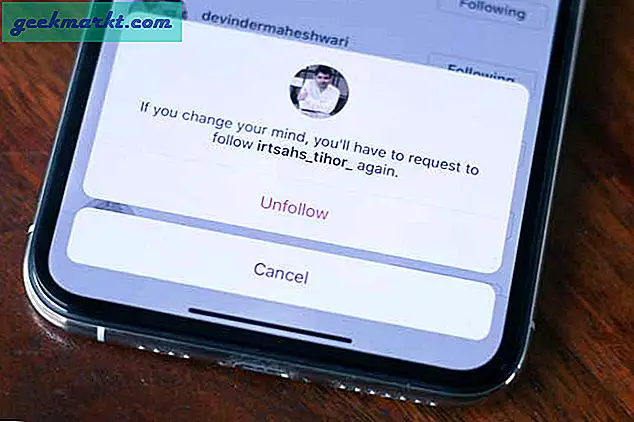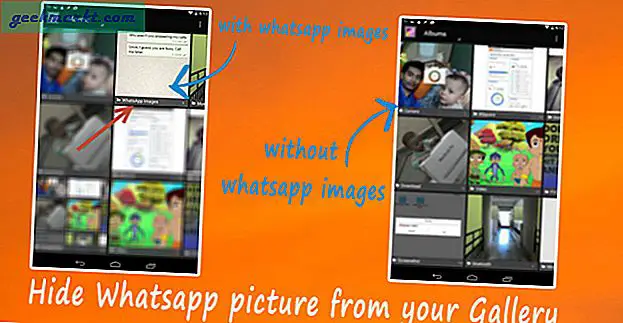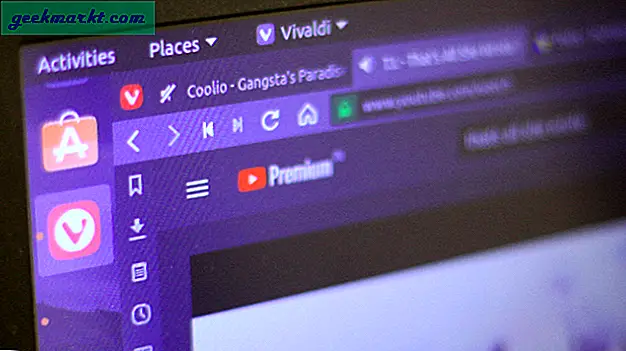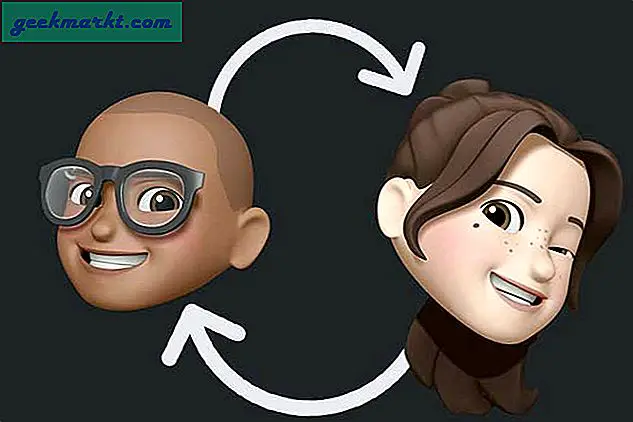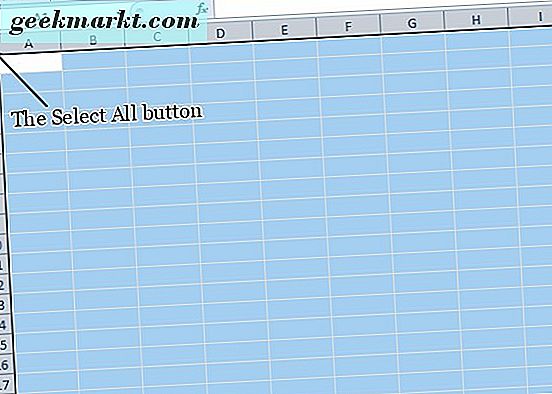Har du en eller flere filer, du skal fusionere sammen? Hvis det er tilfældet, er der masser af programmer til rådighed for Windows 10 og andre platforme, der gør det muligt for dig at deltage i forskellige filformater sammen. På denne måde kan du sammenflette MP3'er, videofiler, PDF-filer (Portable Document Format) og Txt-tekstfiler sammen i Windows 10.
Sammenlægning af MP3'er med MP3 Joiner
Hvis du har masser af MP3-lydfiler, kan du fusionere dine yndlingsspor i en enkelt fil. MP3 Joiner er et program, der tilsluttes MP3'er sammen. Dette er en freeware-pakke, der kører på de fleste Windows-platforme fra XP up. Klik på Download på denne Softpedia-side for at gemme opsætningen, som du derefter kan åbne for at installere og køre programmet som nedenfor.
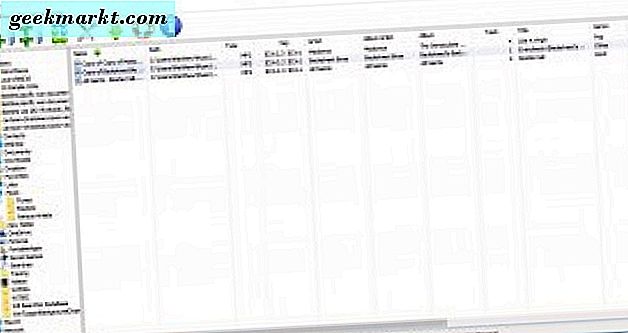
Til venstre for vinduet er et mappehierarki, som du kan gennemse for at vælge MP3'er for at fusionere sammen. Klik på en mappe der, der indeholder de MP3'er, du vil fusionere sammen. Tryk derefter på Join the files i listeknappen for at fusionere alle MP3'erne i den valgte mappe sammen.
Det vil gemme den fusionerede MP3-fil i din standard musikmappe. Du kan dog vælge alternative mapper for at gemme dem ved at trykke på dialogboksen Åbn optionen . Vælg derefter Altid spørg mig, hvor du vil gemme filknappen, og klik på OK .
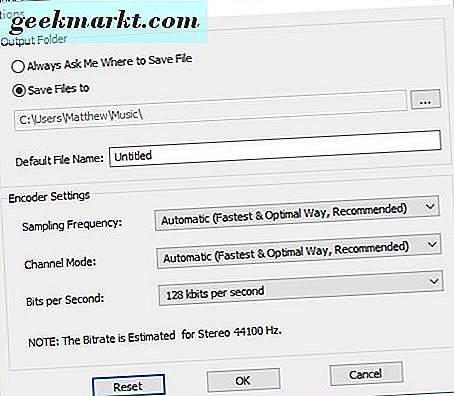
For at vælge at flette mere specifikke MP3'er fra en mappe, skal du trykke og holde Ctrl-tasten nede og klikke på MP3'erne for at fusionere. Derefter skal du højreklikke for at åbne kontekstmenuen i snapshotet nedenfor. Der er en valgmulighed for delt valg, du kan klikke for at slå sammen filerne med.
Sammenlægning af videofiler med Freemake Video Converter
Freemake Video Converter er en af de bedste softwarepakker til at konvertere multimediefilformater med, og du kan også fusionere videoer sammen med det pågældende program. Hvis du skal tilslutte et par af dine optagede videokameraer sammen, skal du tilføje Freemake Video Converter til Windows XP / Vista7 / 8/10 fra denne hjemmeside. Klik på knappen Gratis download her for at gemme opsætningen og installere programmet, og åbn derefter softwareets vindue i nedenstående billede.
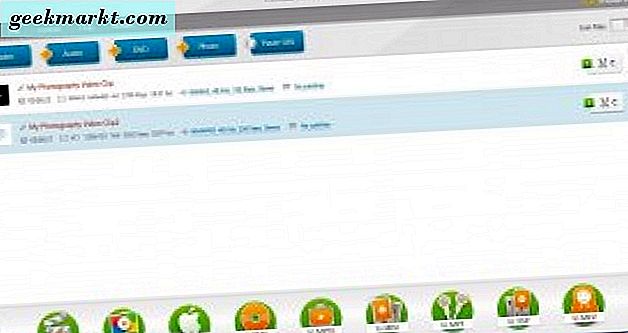
Tryk derefter på knappen Video og vælg nogle videoer for at slå sammen. Derefter kan du trykke på en afspilningsknap ved siden af hver valgt video for at få vist en forhåndsvisning for at kontrollere, at det er det rigtige klip. Bemærk, at forhåndsvisningsvinduet også indeholder yderligere skæreindstillinger, som du kan klippe ud dele af videoen med.
For at slå sammen videoerne sammen, skal du skifte knappen Tilslut filer øverst til højre i vinduet til Til . Klik derefter på knappen Konverter øverst i vinduet, og vælg et filformat for den fusionerede video. Det åbner vinduet herunder, hvorfra du kan vælge en mappe for at gemme filen til.
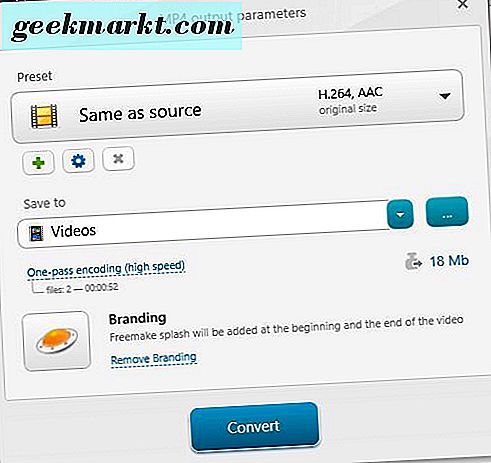
Når du trykker på knappen Konverter på ovenstående vindue, åbnes en anden, der angiver, at en Freemake-splash er inkluderet i begyndelsen og slutningen af videoen. Klik på knappen på dette informationsvindue for at fusionere videoerne sammen og konvertere dem til det valgte format. Derefter kan du afspille dine fusionerede videoer i Windows 10s film og tv-app.
Du kan også sammenlægge en række lydfilformater med denne software stort set det samme. Tryk på lydknappen for at vælge et par musikfiler for at fusionere sammen. Du kan vælge at flette WAV, WMA, AC3, M4A og andre lydfilformater. Klik derefter på Konverter på menulinjen som før, og vælg et format for den fusionerede fil.
Sammenlægning af PDF-filer med PDF Shaper
Du kan slå sammen to eller flere PDF-filer med PDF Shaper, som kan være nyttige til vedhæftede filer. Dette program har en række PDF-muligheder, og der er en gratis version til Windows-platforme fra XP til 10. Klik her for at åbne softwareens websted, og klik på Download- knappen for at gemme opsætningen. Når du har gennemgået opsætningen, kan du åbne vinduet direkte nedenfor.
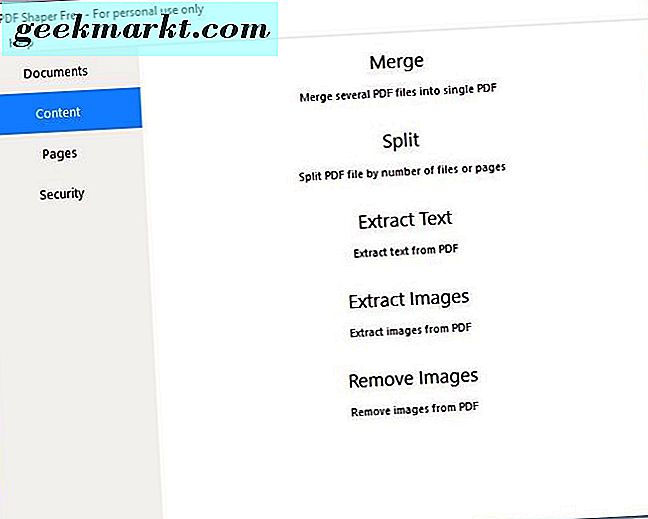
Klik på Indhold og Flet for at åbne vinduet vist nedenfor. Tryk på knappen Tilføj for at vælge et par PDF-filer, der kan kombineres til en. Hvis du har brug for at kontrollere PDF-indholdet lidt mere, skal du trykke på knappen Preview i vinduet Flette - PDF Shaper. Tryk på procesknappen, indtast en titel for den fusionerede PDF-fil, og klik på Gem . Derefter kan du åbne dit nyligt sammensatte dokument, der indeholder alle de PDF-filer, du valgte at kombinere.
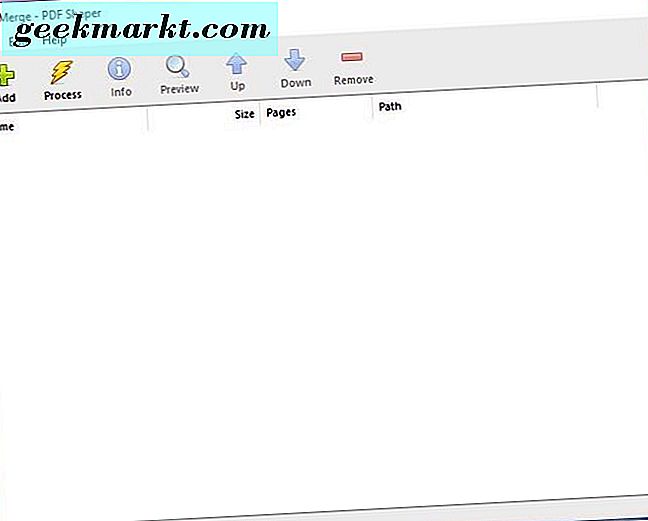
Sammenlægning af tekstdokumenter
Hvis du skal konvertere nogle tekst, txt, dokumenter sammen, kan du altid kopiere og indsætte deres indhold i en enkelt fil med Ctrl + C (kopi) og Ctrl + V (indsæt). Det kan være ok for nogle få filer, men det kan tage et stykke tid at kopiere masser af tekstdokumenter sammen. Som sådan er det hurtigere at kombinere tekstfiler med softwarepakker som Easy File Joiner. Tilføj det til enhver Windows-platform ved at klikke på Download- knappen på denne side. Derefter åbnes dens opsætning for at installere programmet i skottet nedenfor.
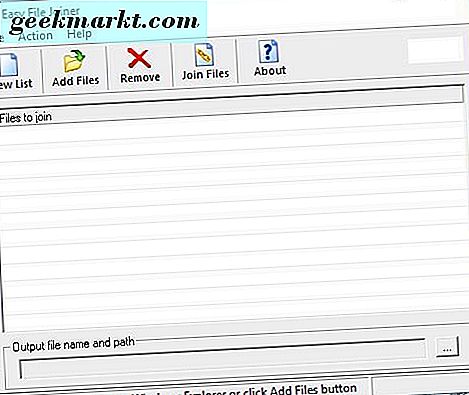
Klik på Tilføj filer for at vælge nogle tekstdokumenter for at fusionere sammen. Bemærk dette virker kun på txt-filerne, så du kan ikke flette andre tekstdokumentformater. Vælg et par dokumenter for at fusionere, og indtast derefter en filtitel og en sti i tekstfeltet. Tryk på Tilmeld filer for at fusionere dokumenterne.
Easy File Joiner er en grundlæggende pakke med få ekstra muligheder. Du kan ikke tilføje nogen separatorer til dokumenterne med det pågældende program, men du kan med TXTcollector. Denne software tilslutter også BAT, CSV, DAT, LOG, REG og andre filformater. Gem TXTcollector Zip til Windows fra denne Softpedia-side, og klik på Uddrag alle i File Explorer for at pakke ud filen og løbe gennem opsætningen. Derefter åbnes programmets vindue vist nedenfor.
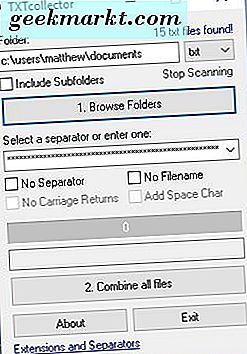
En ting at bemærke om dette program er, at du kun kan fusionere alle txt-filer, der er inkluderet i en enkelt mappe. Så du skal muligvis flytte de separate txt-dokumenter, du kommer til at deltage i en mappe på forhånd. Klik derefter på Gennemse mapper og vælg den mappe, der indeholder de tekstfiler, du skal fusionere sammen.
Nu kan du vælge en række separatorer fra Vælg en separator eller indtaste en rullemenu. Tryk på knappen Kombiner alle filer, indtast en filtitel for det fusionerede tekstdokument, og klik på Gem . Derefter kan du åbne dit nyligt kombinerede tekstdokument med nedenstående separatorer.
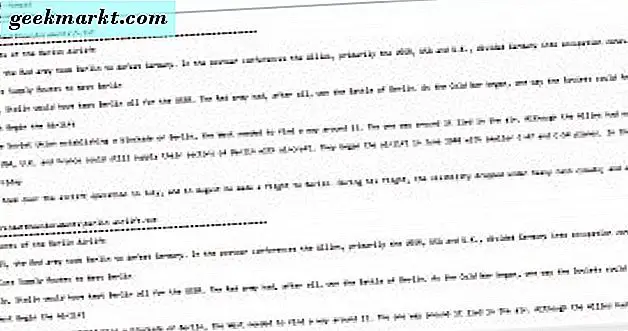
Det er bare nogle få af de freeware softwarepakker, du kan hurtigt fusionere lyd-, video-, tekst- og PDF-filer med i Windows 10. Du kan også flette PDF-filer og lydfilformater med webapps som Audio Joiner og Merge PDF.